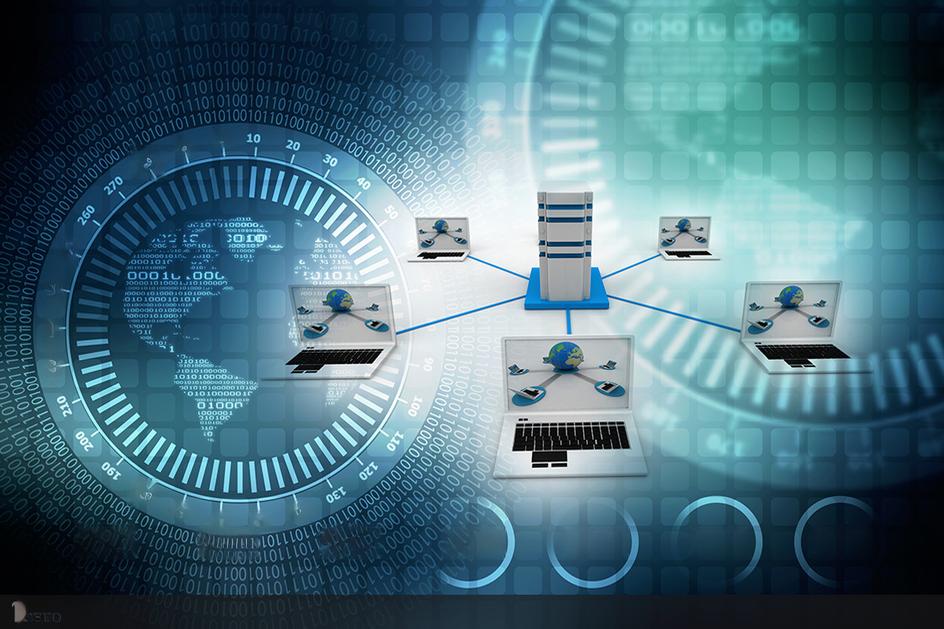监控主机按键的功能与使用教程_监控主机操作教程
1.海康威视监控安装教程

手机看可以下载莹石APP,用莹石扫录像机的二维码,或者输入序列号即可。
海康威视录像机远程监控设置被步骤:第一步:DVR的相关设置,确认以下几点是否全部填写
第二步:端口映射(以下提供两种配置方法,两种选择一种就可以了)
1、UPnP自动端口映射
说明:
该设置有一个要求,需要路由器支持UPnP这个功能,所以请先确认自己使用的路由器是否支持该功能,如果支持UPnP的,可以参考以下设置,如果不支持UPnP的请严格按照第2点中的端口映射来操作。
操作步骤如下: 登陆路由器配置界面,开启UPnP功能,进入设备本地配置界面,启用UPn,刷新端口,看状态显示为“生效”即可。
2、路由器端口映射
登陆路由器的配置界面,找到虚拟服务器(或者是端口映射),映射端口(设备默认80、8000、554三个端口,可在设备上修改,三个端口必须同时映射,缺一不可)
如果在同一台路由器上有多台监控设备,请使用端口号来区分,不能重复使用
端口。
海康威视监控安装教程
监控录像的回放,有以下步骤!
1、监控主机进主菜单,再进下一节菜单回放录像,然后会有时间、类型等选项,设置好后点查询,然后选好时间,再播放就可以了!
2、直接按回放按钮。然后跟第一条里的一样操作!
知识有限帮助无界,若有疑惑再请追问,如有帮助望君纳!
海康威视是一家专业的监控设备制造商,他们的产品在市场上非常受欢迎。以下是海康威视监控安装的教程:
1.材料准备-监控设备(包括摄像头、录像机等)-适配器和电源线-网络线和网线钳子-螺丝刀和螺丝
2.设备安装-安装摄像头:确定需要监控的位置,使用螺丝将摄像头固定在墙壁或天花板上。-连接电源:将摄像头的电源线与适配器相连,然后将适配器插入电源插座。-连接网络:使用网线将摄像头与录像机或网络交换机相连。
3.软件设置-下载并安装监控软件。你可以从官方网站上找到最新版本的软件,并按照提示进行安装。-打开软件并添加设备:在软件中添加摄像头和录像机的信息,包括IP地址和用户名等。-设置监控布局:可以根据需要设置监控画面的布局,比如分屏显示多个摄像头。
4.监控-实时监控:打开监控软件,可以看到摄像头传输的实时画面,通过软件提供的控制按钮可以进行放大、缩小、录像等操作。-录像回放:如果需要查看之前的录像,可以在软件中选择录像回放功能,选择日期和时间,然后播放录像。
以上是海康威视监控安装的基本教程,希望对你有帮助!
声明:本站所有文章资源内容,如无特殊说明或标注,均为采集网络资源。如若本站内容侵犯了原著者的合法权益,可联系本站删除。